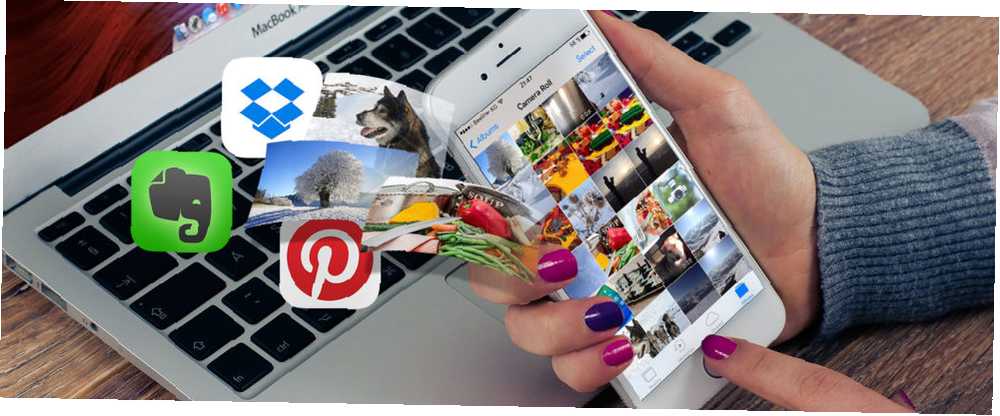
Edmund Richardson
0
3134
290
Mnoho uživatelů iPhone se spoléhá na fotoaparát, aby fotografovalo naprosto vše. Zatímco hodně z toho lze klasifikovat jako tradiční fotografie, iOS kamera se také používá k zachycení nejrůznějších užitečných věcí. Někteří z nás používají kameru iPhone jako paměťové zařízení.
Od letáků, které vidíme po městě, po recepty, které si chceme pamatovat, po vizitky Jak skenovat a spravovat své vizitky Jak skenovat a spravovat své vizitky Vyměňujeme si vizitky, protože naše paměť saje. Udělejte to a pomocí aplikací pro správu vizitek převeďte karty na jejich digitální ekvivalent. Potřebujete pouze smartphone a správnou aplikaci skeneru. a příjmy, inspirující umělecká díla a návrhy, které upoutají naši fantazii. Problém je v tom, že nemusíme uchovávat všechny užitečné položky v našem Camera Roll vedle našich drahocenných vzpomínek.
Zde je návod, jak spravovat nepořádek Camera Roll a získat zpět nějaké volné místo, když jste u toho.
Začíná a končí aplikací Camera
Děláme to vše v jedné aplikaci. Všechny tyto informace jsou uvíznuty v jedné dlouhé rolovací obrazovce. Protože je to tak jednoduché. Přejeďte doleva, klepněte na tlačítko spouště a vložte telefon zpět do kapsy. Tak plynulé.
Když však naše iPhone stále více využíváme, skončíme s neorganizovaným nepořádkem knihovny fotografií (což často není ani zazálohováno) a riskujeme ztrátu mnoha důležitých informací.
Jedním z řešení je použití specializovaných aplikací k zachycení konkrétních fotografií. Ale nesmrtelnými slovy mému jsem kdysi viděl na internetu - na to nikdo nemá čas. Takže tady je jiné řešení.
Využijte sílu rozšíření iOS
Mým řešením je jít do Camera Roll každý tak často - jako na konci měsíce - a udělat nějaké vyčištění. Je to ruční práce, ano, ale můžete to udělat při sledování televizního pořadu Dokončené černé zrcadlo? 10 TV ukazuje, že byste měli sledovat další dokončené černé zrcadlo? 10 televizních pořadů, které byste měli sledovat dále Pokud jste již sledovali Black Mirror, ale stále máte chuť na další dystopické starosti o budoucnost, máme pro vás několik vhodně pochmurných doporučení. a pokud jde o uchovávání užitečných informací, je to cena, kterou stojí za to zaplatit.
Rozšíření v iOS to opravdu usnadňují. Řekněme, že chcete uložit fotografii do aplikace Apple Notes. Klepněte na ikonu Podíl tlačítko, vyberte Přidat k poznámkám, vyberte poznámku a to je vše.
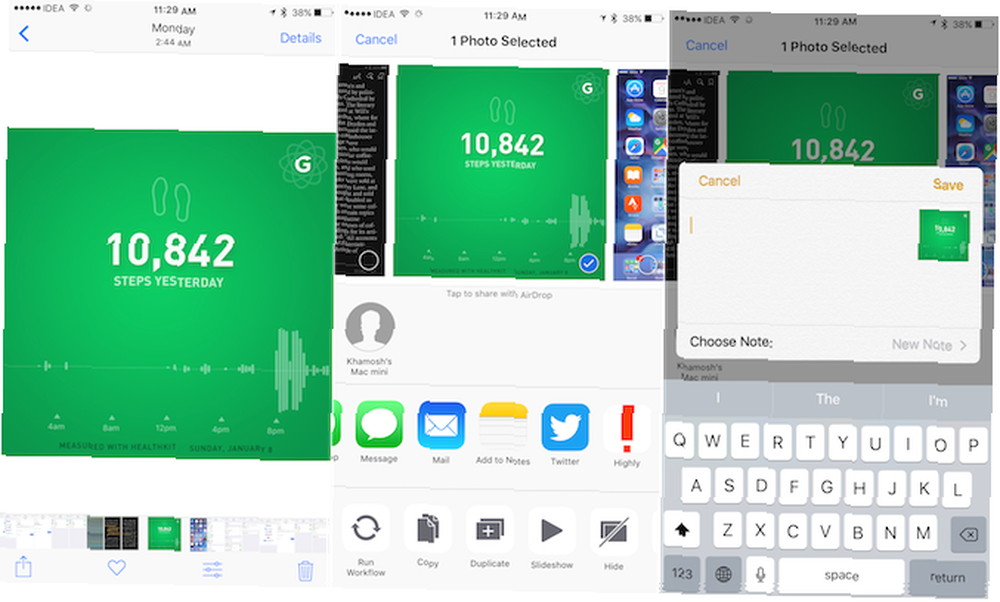
Řekněme, že máte v sobě spoustu faktur, které musíte přidat do sdílené složky v Dropboxu (nebo jakékoli jiné hlavní službě cloudového úložiště), aby k ní měl přístup váš účetní. Stačí jen vybrat ty fotky, klepněte na ikonu Podíl a vyberte Přidat do Dropboxu ze spodního řádku.
Pokud tuto možnost nevidíte, bude možná nutné ji povolit ze spodního řádku listu sdílení. Přejeďte prstem na konec řádku a klepněte na Více a vyberte Přidat do Dropboxu. Po klepnutí na toto tlačítko budete vyzváni, abyste vybrali složku, vyberte ji a fotografie budou nahrány okamžitě.
Od iOS 8 byla rozšíření rozšířena a budete překvapeni, kolik aplikací produktivity tuto interakci podporuje.
Smažte fotografie, které nepotřebujete
Toto je první na seznamu, ale mohla by to být ta nejobtížnější věc. Pokud vás naděje na smazání spoustu podobných fotografií ohromí, přeskočte přímo dopředu.
Nejlepší je však nejprve se rozhodnout o fotkách, které již nepotřebujete. Když se pohybujete kolem, získáte pocit, které fotografie již nejsou důležité. Stačí je smazat (můžete vždy přejít na Nedávno smazáno album k jejich pozdějšímu načtení).
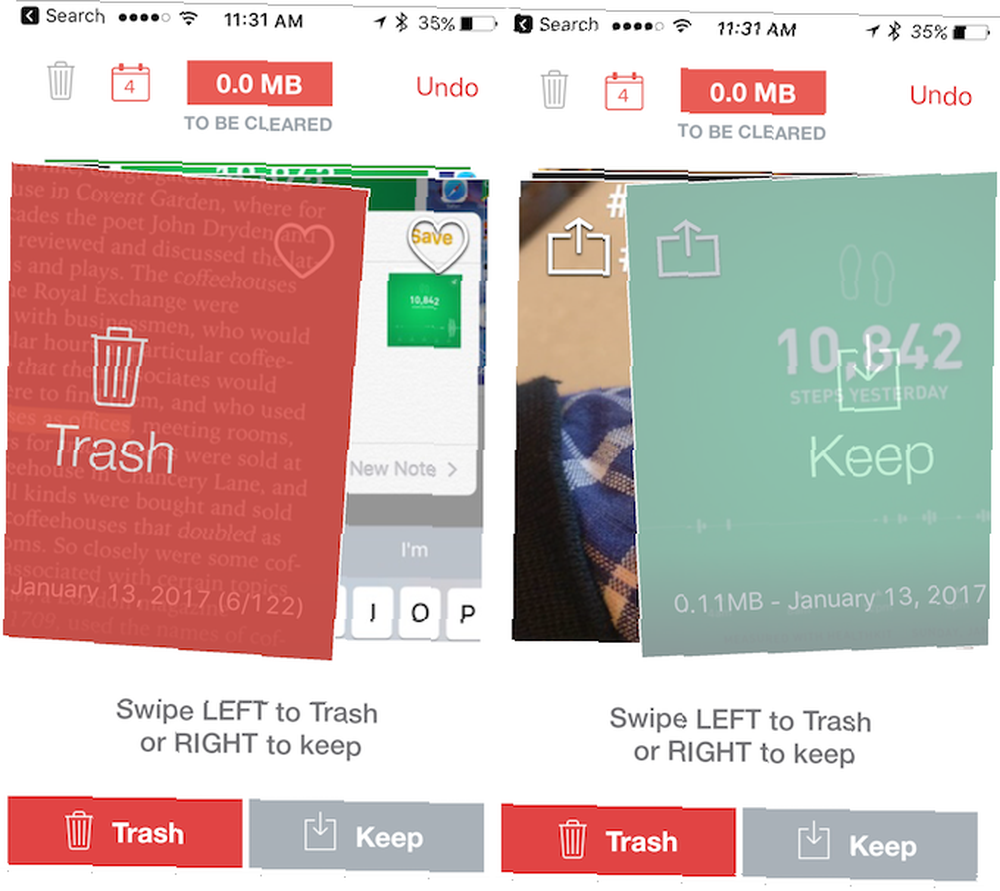
Pokud nebude aplikace Trawling the Photos vypadat příliš přitažlivě, bezplatná aplikace Flic zaujme ke správě fotografií přístup Tinder. Zobrazují se fotografie z vašeho Camera Roll. Chcete-li zachovat, přejeďte prstem doprava a smažte prstem doleva.
Odeslat fotografie do příslušné aplikace
Pokud pořídíte snímky všech účtenek, je čas vyčistit. Existuje několik způsobů, jak se vypořádat s touto Nejlepší aplikací pro příjem pro skenování, sledování a správu účtů Nejlepší aplikací pro příjem pro skenování, sledování a správou účtů Tyto aplikace pro skenování účtenek vám pomohou skenovat, ukládat a organizovat každý účet za vaše osobní nebo obchodní potřeby. v závislosti na nastavení pracovního postupu. Pokud používáte aplikaci pro sledování výdajů nebo fakturaci, pošlete obrázky do této aplikace. Nebo, jak jsem řekl výše, můžete ji odeslat do složky Dropbox pomocí přípony.
Můžete také zpětně naskenovat účtenky, aby byly čitelnější. Přestože pro něj neexistuje žádné rozšíření, aplikace Scanbot vám umožní importovat fotografie z aplikace Camera Roll z aplikace. Jakmile jsou naskenovány, můžete je poslat e-mailem svému účetnímu nebo je nahrát do složky Dropbox pro vlastní a přehlednější sledování..
Organizátoři jsou jako Evernote a jeho bezplatná aplikace Scannable nebo konkurent společnosti Microsoft OneNote zahrnuje působivé schopnosti skenování a vaše poznámky automaticky ukládají do cloudu. Chcete-li dále urychlit pracovní postup, povolte příslušné widgety obrazovky Dnes.
Pokud snímáte fotografie věcí, které chcete vyrobit nebo koupit, je nejlepší nechat si je uspořádat na nějakém místě. Pokud již používáte aplikaci pro psaní poznámek jako Evernote 7 Clever Evernote Features pro zefektivnění vašeho pracovního postupu 7 Clever Evernote Features pro zefektivnění vašeho pracovního postupu Ukážeme vám ty nejlepší funkce produktivity, které jste nikdy nevěděli, byly v Evernote skryté. , použijte jejich rozšíření a přidejte je do aplikace. Pokud ne, začněte používat vestavěnou aplikaci Notes Jak používat Apple Notes jako výzkumný nástroj Jak používat Apple Notes jako výzkumný nástroj Bezplatná aplikace Apple Notes může být nepostradatelnou výzkumnou pomůckou na počítači i mobilním zařízení. . Rozšíření funguje dobře a jakmile je obrázek v poznámkách, můžete jej také komentovat.
Pokud chcete svou organizační hru rozšířit a možná sdílet své sbírky se světem, můžete vždy nahrát fotografie na Pinterest pomocí aplikace pro iOS..
Milníky Jděte do deníku
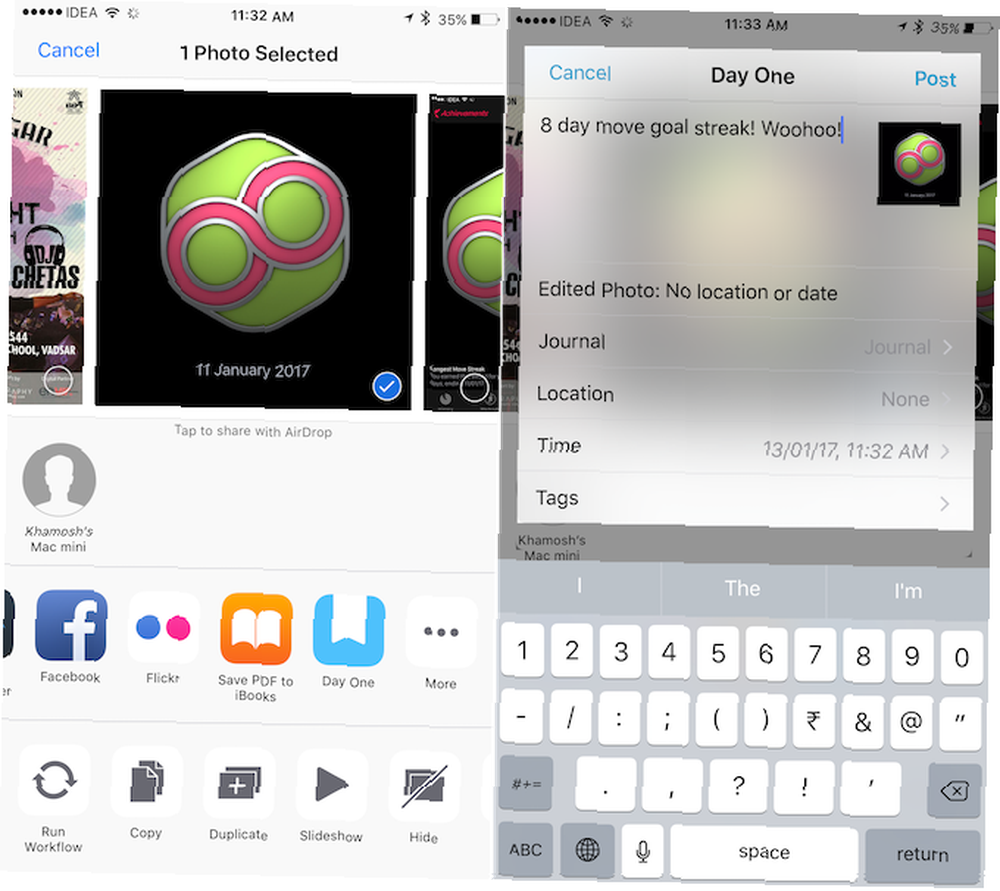
Ve vašem životě jsou momenty, které jasně vyniknou a fotografie z tohoto okamžiku si zaslouží, aby se neztratily v moři neorganizovaných nepořádků. Nejlepší je tedy pořídit tyto fotografie a uložit je do aplikace deníku. Přidejte fotografii, datum a některé z vašich myšlenek. Pokud již používáte aplikaci typu Day One (4,99 $), je to skvělé - stačí použít jejich rozšíření. Pokud chcete začít, Momento dělá totéž.
Uspořádejte obrázky pro Keeps pomocí Dropboxu
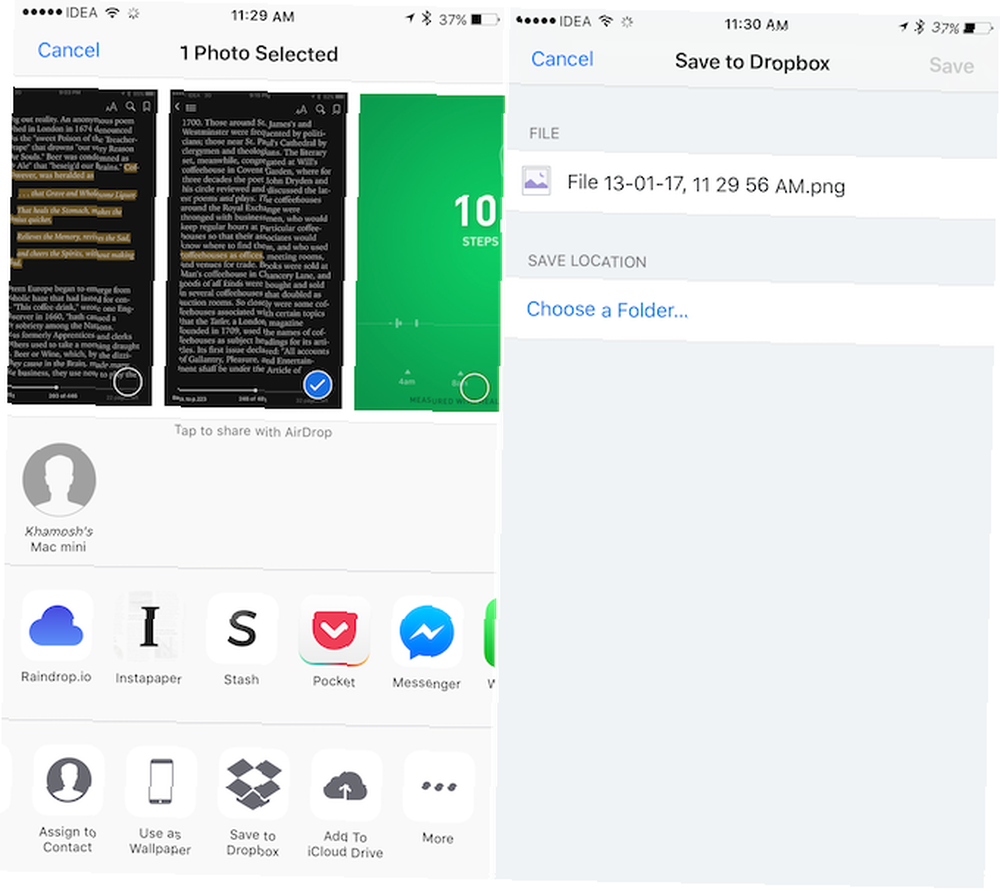
U všeho, co nespadá do výše uvedených kategorií, a do scénářů, které jsem si zde nedokázal představit, je moje rada použít různé složky Dropboxu. Pracovní postup přidávání fotografií do Dropboxu z aplikace Fotografie je jednoduchý a má různé složky uspořádané v cloudové úložné službě..
Jakmile budete hotovi, znovu smažte fotografie
Jakmile bude dokončena celá vaše organizace, je čas vrátit se do aplikace Fotografie, vybrat všechny tyto fotografie a jednou provždy je smazat. Chcete-li získat zpět úložný prostor, musíte je odstranit z Nedávno smazáno složka, která je automaticky vymazána každých 30 dní.
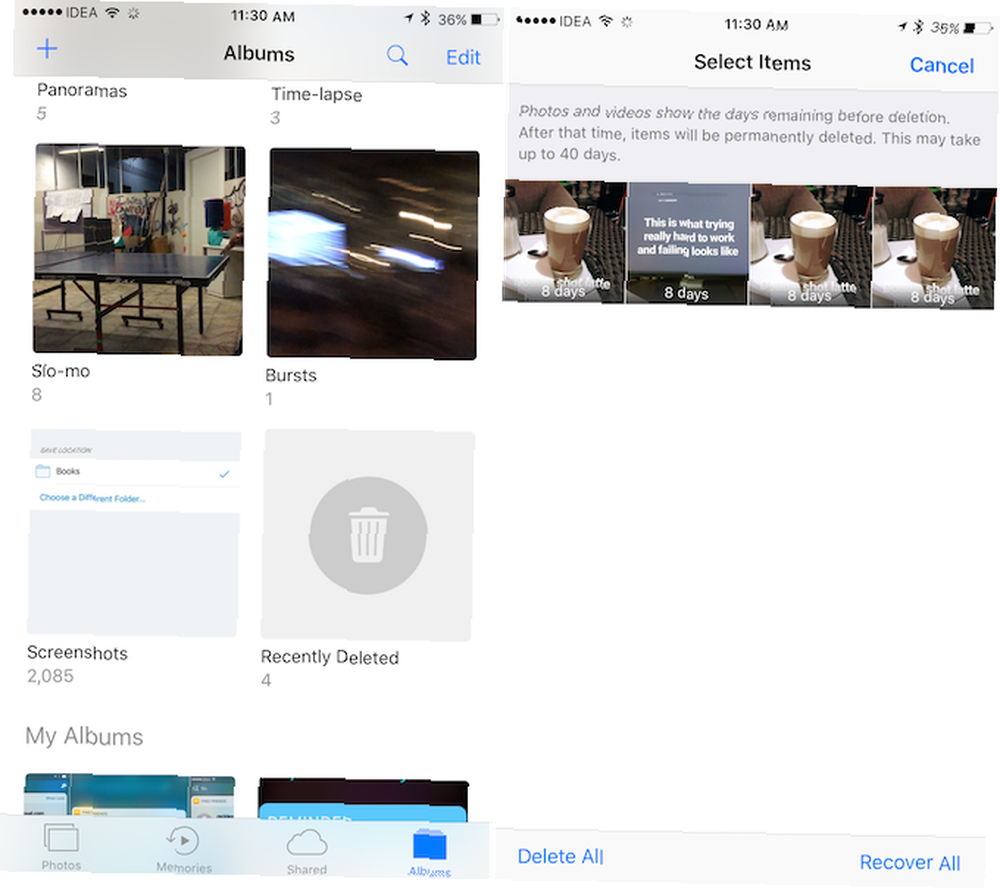
Když už mluvíme o úložném prostoru, nechám vás s jedním tipem. Živé fotografie zabírají mnohem více místa Živé fotografie a 4K: Proč byste si neměli koupit 16 GB iPhone 6s Živé fotografie a 4K: Proč byste si neměli koupit 16GB iPhone 6s Pokud chcete využít výhody nového fotoaparátu iPhone 6s, pravděpodobně nebudete chtít vybrat možnost úložiště 16 GB. než statické obrázky, ale někdy se živé fotografie ukážou jako úžasné. Pokud chcete, aby byla tato funkce stále zapnutá, ale přesto nechcete, aby zabírali místo, podívejte se na Lean (1,99 $).
Jedná se o opravdu chytrou aplikaci, která vám umožní vybrat fotografie, ze kterých chcete část Live odtrhnout. Vytvoří kopii fotografie, která je pouze statickým obrázkem. Chcete-li skutečně uvolnit úložný prostor, znovu musíte vyprázdnit složku Nedávno smazané.
Jak vypadá pracovní postup správy fotografií? Jaké všechny aplikace používáte? Sdílejte s námi komentáře níže.











